win7系统是一款经典的系统,强大的稳定性是win7系统被用户们看重的重要原因!一般来说win7系统是不会出现任何故障的!但是最近有很多小伙伴们都遇到了Win7系统的更新进度停止不动的情况,今天小编就为大家带来了win7电脑更新完成100不动了的解决办法让我们一起来看一下吧。

操作步骤:
1、点击桌面左下角“Windows”图标,然后点击“运行”,如下图所示:
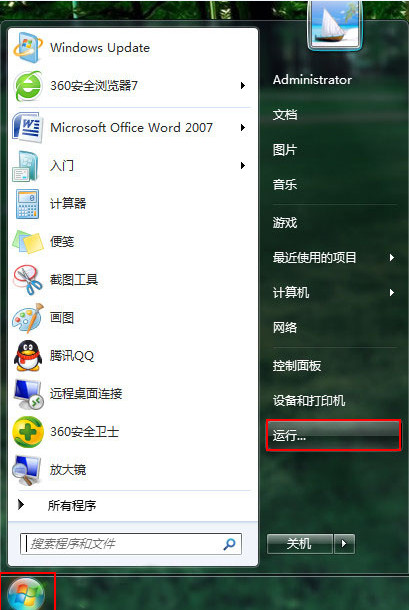
2、在运行窗口输入“msconfig”指令,然后点击“确定”进入系统配置,如下图所示:
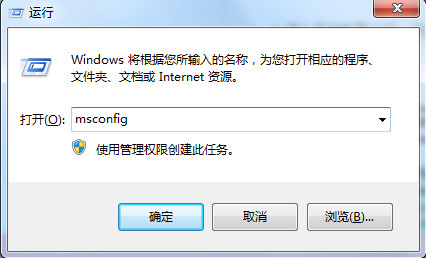
3、在系统配置中,点击“服务”选项,勾选左下方“隐藏所有Microsoft服务(H)”前方的框框,接着点击“全部禁用”,最后点击“应用”,如下图所示:
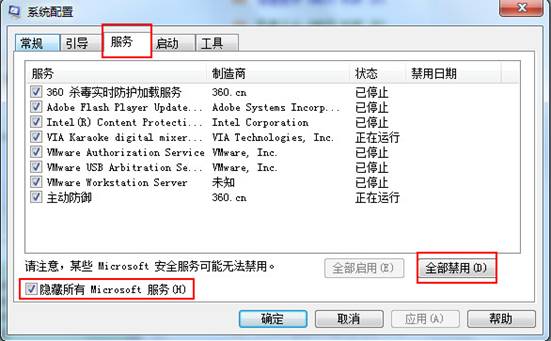
4、重启电脑进行Windows更新,当更新结束后需要恢复第3步禁用的程序,点击“全部启用”即可,如下图所示:
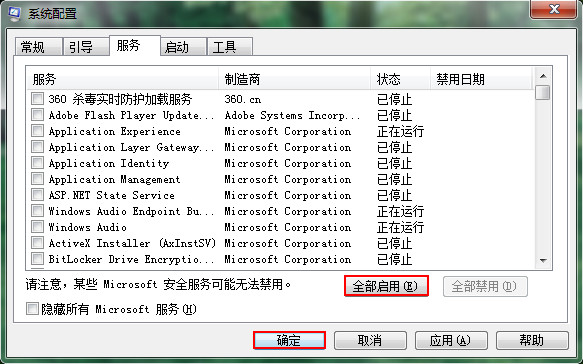
>>>雨林木风win10专业版和纯净版区别
>>>雨林木风win10好用吗
>>>雨林木风win10安装教程u盘
以上是Win7系统的更新进度停止不动的详细内容。更多信息请关注PHP中文网其他相关文章!




